흑백 만화는 고유의 매력과 감성을 지니고 있지만, 컬러는 만화에 생기를 불어넣을 수 있습니다. 만화에 색상을 추가하면 독자의 감정을 더 깊이 파고들고 작품의 분위기를 극적으로 바꿀 수 있으며, 특히 시각적으로 매력적인 콘텐츠를 찾는 독자가 점점 더 많아지는 디지털 시대에는 더욱 그렇습니다.
이 글에서는 흑백 만화 작가들이 컬러링을 시작할 때 꼭 알아야 할 기본 기법부터 손그림 컬러링 팁, 그리고 AI 기술을 활용한 자동화된 소프트웨어까지 단계별로 소개합니다. 이제 컬러링 기술을 익혀 여러분의 작품에 새로운 생명을 불어넣어 보세요!
1부. 초보자를 위한 기본 컬러링 기법
채색은 단순히 색을 채우는 것이 아니라 작품의 분위기와 감정을 만들어내는 중요한 과정입니다. 흑백 만화가들이 채색을 시작할 때 익혀야 할 몇 가지 핵심 기법에 대한 단계별 가이드를 정리했습니다.
1. 색 이론의 이해
- RGB와 CMYK의 차이:
디지털 작업에서는 RGB(빨강, 초록, 파랑) 모드를, 인쇄 작업에서는 CMYK(청록, 자홍, 노랑, 검정) 모드를 주로 사용합니다. 작업 환경에 따라 적합한 색상 모드를 설정하세요. - 색상, 채도, 명도:
색상(Hue) – 색의 종류를 의미합니다. (예: 빨강, 파랑)
채도(Saturation) – 색의 선명도나 강렬함을 나타냅니다.
명도(Value) – 색의 밝기를 조정합니다.
2. 레이어 관리
- 기본 라인아트 레이어: 흑백 만화의 라인을 분리하여 최상위 레이어에 둡니다.
- 기본 색상 레이어: 캐릭터, 배경 등 주요 영역에 평평한 색을 채웁니다.
- 음영과 하이라이트 레이어: 각 영역의 입체감을 살리기 위해 별도의 레이어에서 작업합니다.
3. 배색 및 팔레트 활용
- 모노크롬 팔레트: 단일 색조를 활용해 통일감 있는 분위기 연출합니다.
- 보색(Complementary Colors): 색상환에서 서로 반대에 있는 색을 조합해 강렬한 대비를 만들어냅니다.
- 삼색 배색(Triad Colors): 색상환에서 삼각형 위치에 있는 색을 조합하여 균형 있는 디자인을 만듭니다.
2부. 흑백 만화 컬러링에 필요한 소프트웨어 7가지 추천
1. 최고의 컬러링 스포트웨어 – FliFlik KlearMax for Photo
FliFlik KlearMax for Photo 소프트웨어는 흑백 만화에 색을 입히는 새로운 기능을 추가했으며, 다양한 종류의 이미지, 전자책, zip 형식을 지원하므로 색칠하려는 흑백 만화를 가져올 올바른 형식을 선택한 다음 ‘모두 컬러링’버튼을 클릭하면 만화의 완벽한 색칠을 얻을 수 있습니다!
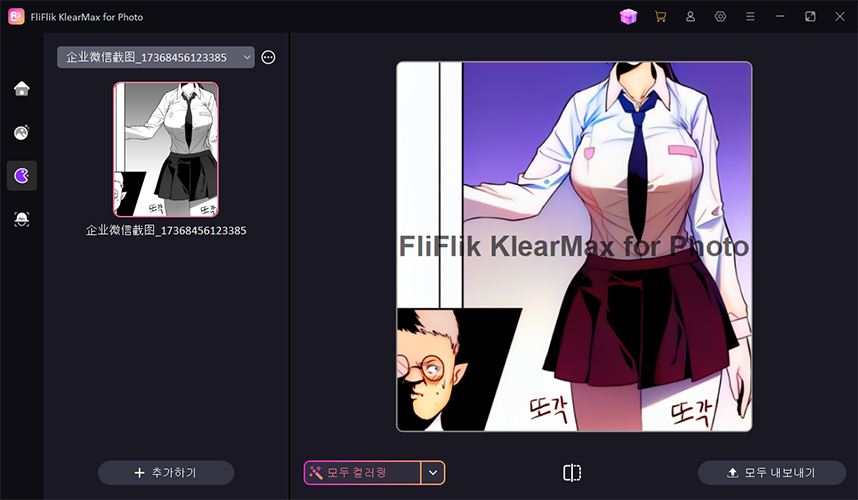
- 다양한 이미지/전자책/압축 파일 형식 지원
- 원클릭만으로 만화 색칠 완료
- 빠른 처리 속도로 시간 절약
- 소정의 비용 지불 필요
2. Adobe Photoshop
Adobe Photoshop은 강력한 색칠 도구와 유연한 작업 환경을 제공하는 선도적인 디지털 아트 및 이미지 편집 소프트웨어입니다. 레이어 시스템, 다양한 브러시 및 세부적인 작업을 위한 색상 보정 기능을 갖춘 이 소프트웨어는 전문적인 만화 채색에 적합합니다.

- 풍부한 브러쉬 및 텍스처 지원
- 고해상도 이미지 작업 및 출력 지원
- 다양한 플러그인을 통해 기능 확장 가능
- 초보자에게 복잡한 인터페이스
3. Clip Studio Paint
만화와 일러스트레이션에 최적화된 Clip Studio Paint는 벡터 레이어와 AI 채색 등 만화 제작에 필요한 모든 기능을 제공합니다. 특히 클립과 스토리보드를 쉽게 분할할 수 있고 채색 과정이 직관적입니다.
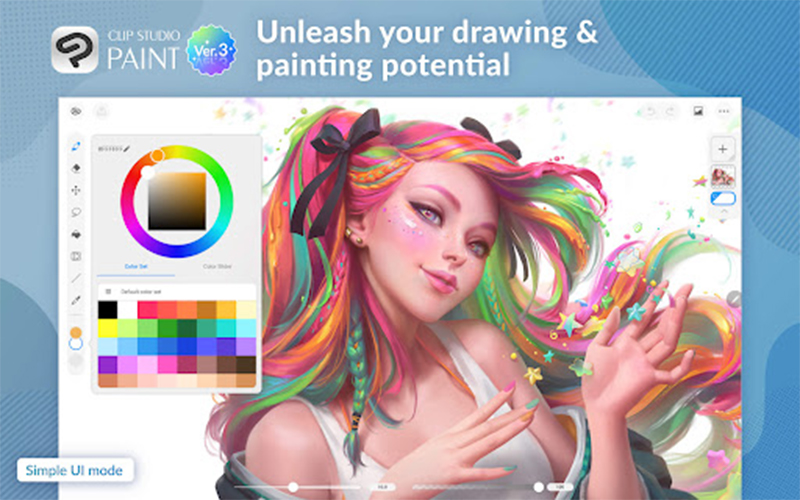
- 만화와 일러스트 제작에 최적화된 도구 제공
- AI를 활용한 빠른 채색 지원
- 가격 대비 뛰어난 성능과 기능
- Photoshop에 비해 제한적인 이미지 편집 기능
- 고급 효과와 필터는 다소 부족
4. Procreate
Procreate는 자연스러운 디지털 드로잉 경험을 제공하기 위해 Apple Pencil과 연동되는 iPad용 앱입니다. 간단하면서도 강력한 브러시 시스템과 직관적인 색상 조정 도구가 특징입니다.
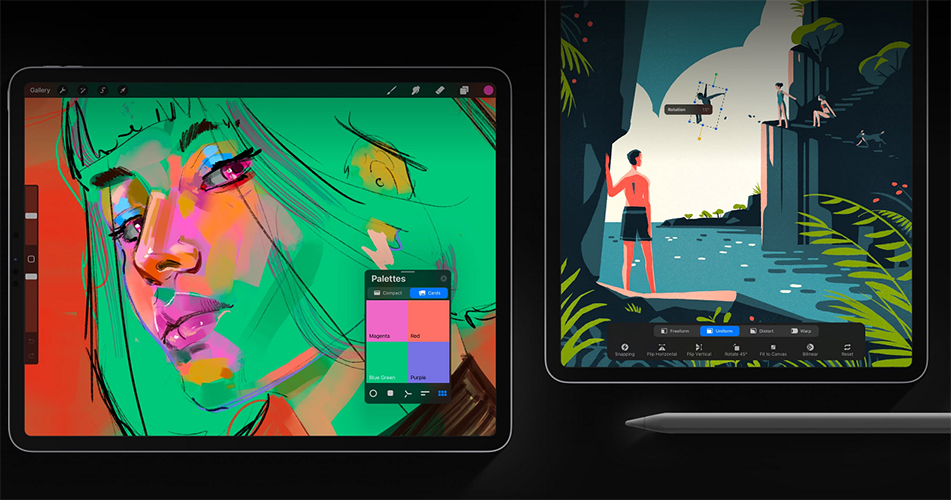
- 직관적인 터치 기반 인터페이스
- 양한 브러쉬와 텍스처 제공
- 이동 중에도 편리한 작업 가능
- iPad와 Apple Pencil 필요
5. Krita
크리타는 강력한 브러시 엔진과 색상 관리 기능을 갖춘 오픈 소스 디지털 페인팅 소프트웨어입니다. 무료로 사용할 수 있고 전문적인 채색도 가능하기 때문에 초보자와 프리랜서 아티스트에게 인기가 많습니다.
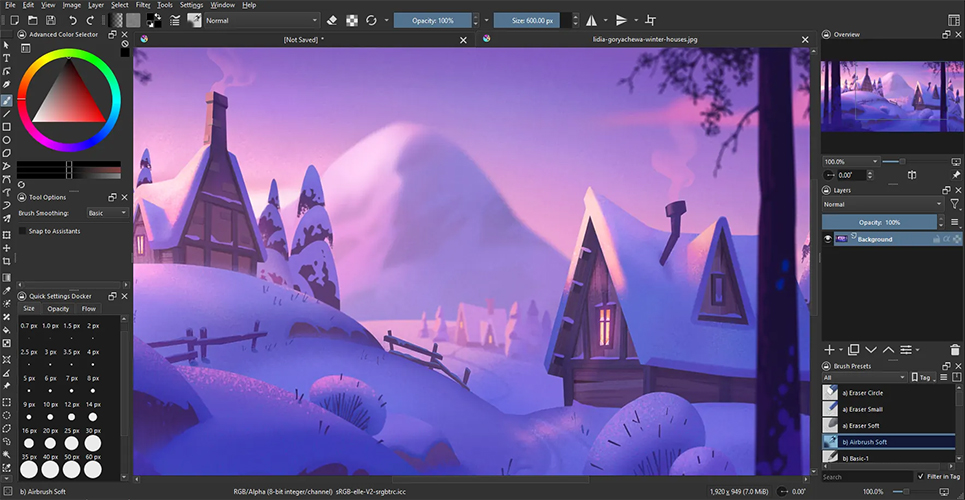
- 무료 소프트웨어로 경제적 부담이 없음
- 다양한 브러쉬와 색상 혼합 기능 제공
- CMYK와 HDR 색상 지원으로 인쇄 작업에도 적합
- 인터페이스가 다소 구식
- 일부 고급 기능이 부족
6. PaintTool SAI
PaintTool SAI는 초보자도 쉽게 사용할 수 있는 간단한 인터페이스를 갖춘 가볍고 빠른 소프트웨어입니다. 색상 혼합과 부드러운 브러시로 자연스럽고 사실적인 색칠 효과를 낼 수 있습니다.
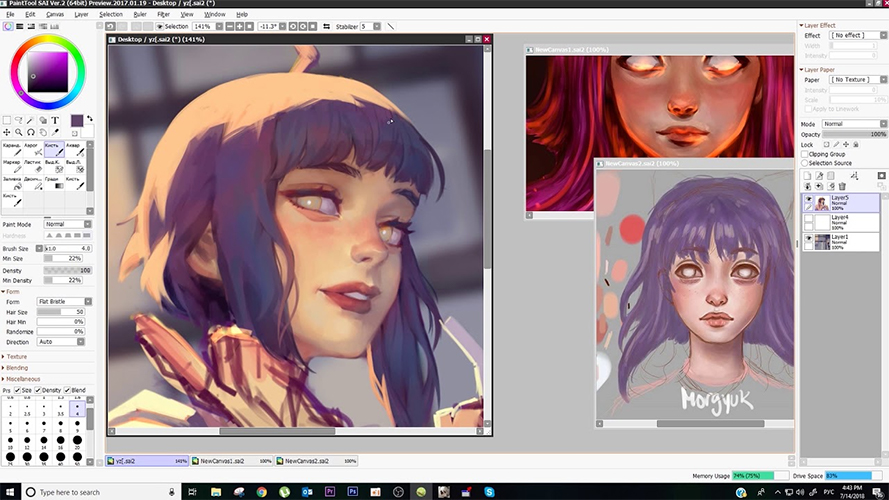
- 일본 만화 작가들에게 인기
- 가격이 저렴하며 기본적인 채색 작업에 적합
- 간단하고 가벼운 프로그램으로 저사양 PC에서도 작동
- 고급 이미지 편집 기능이 제한적
- Mac OS에서 공식 지원되지 않음
7. GIMP
김프는 기본적인 색칠 및 이미지 편집 기능을 제공하는 무료 오픈 소스 이미지 편집 소프트웨어입니다. 다양한 플러그인을 사용하여 기능을 확장할 수 있습니다.

- 완전 무료로 사용할 수 있음
- 다양한 플러그인을 통해 유연하게 기능 확장 가능
- 초보자도 접근하기 쉬운 기본적인 인터페이스
- 인터페이스가 다소 복잡하고 직관적이지 않을 수 있음
3부. 흑백 만화 컬러링에 대한 FAQs
1. 흑백 만화를 컬러링하면 어떤 이점이 있나요?
흑백 만화를 컬러링하면 시각적 매력이 증가하고, 독자의 몰입감과 스토리 전달력이 강화됩니다. 또한 상업적 가치를 높이고, 색상을 활용한 다양한 표현이 가능해집니다.
2. 초보자가 흑백 만화를 컬러링하려면 어디서부터 시작해야 하나요?
초보자는 색 이론과 레이어 관리 기본을 익히고, Krita나 GIMP 같은 무료 소프트웨어로 간단한 채색부터 시작하세요. 브러쉬 사용법과 광원 표현도 함께 연습하면 좋습니다.
3. 컬러링에 가장 적합한 소프트웨어는 무엇인가요?
전문가는 Adobe Photoshop이나 Clip Studio Paint, 초보자는 Krita와 GIMP, iPad 사용자라면 Procreate, 가벼운 작업은 PaintTool SAI가 적합합니다. 작업 스타일과 예산에 맞춰 선택하세요.
마무리
흑백 만화를 컬러링하면 작품의 시각적 매력과 몰입감이 크게 향상되며, 상업적 가치도 높아집니다. 초보자는 색 이론과 레이어 관리부터 시작해 Krita나 GIMP 같은 무료 소프트웨어로 간단한 작업을 연습하세요. 전문적인 결과를 원한다면 Photoshop이나 FliFlik KlearMax for Photo와 같은 고급 도구를 고려하세요. 적합한 소프트웨어와 꾸준한 연습을 통해 독창적이고 매력적인 컬러 만화를 완성할 수 있습니다!
